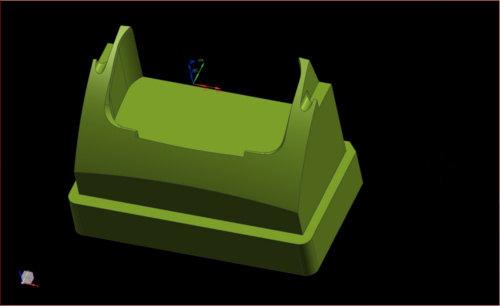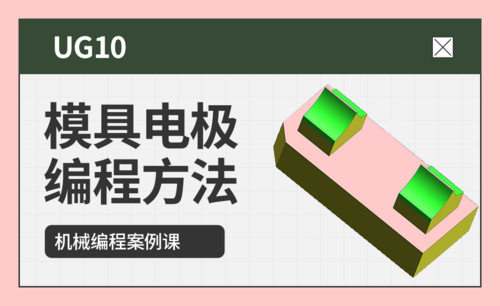UG-模具电极的编程方法图文教程发布时间:2021年11月29日 08:00
虎课网为您提供综合教程版块下的UG-模具电极的编程方法图文教程,本篇教程使用软件为UG (10),难度等级为新手入门,下面开始学习这节课的内容吧!
本节课讲解【UG 10.0 软件】,学习模具电极的编程方法,掌握电极火花位几种扣法,正确选择加工工序。
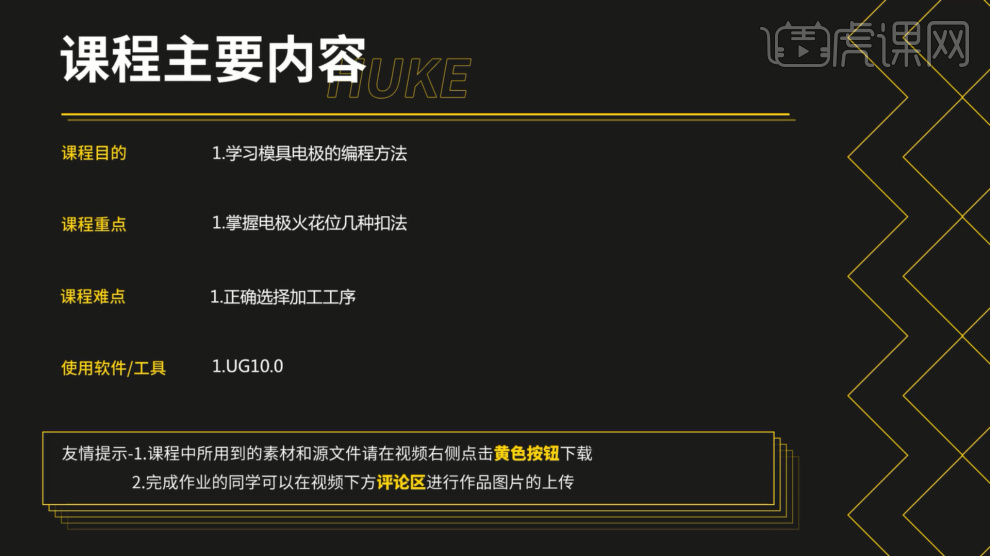
学完本课内容后,同学们可以根据下图作业布置,在视频下方提交作业图片,老师会一一解答。
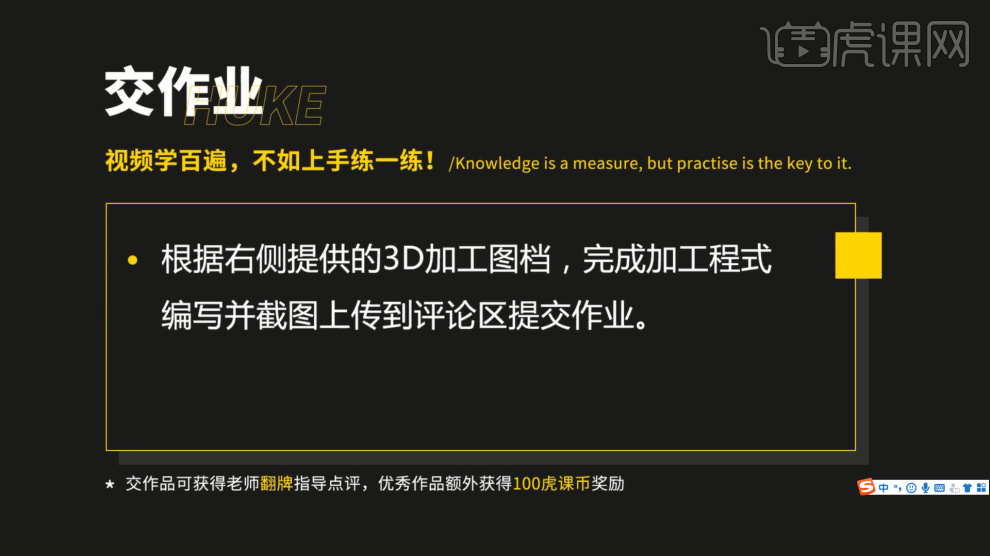
那我们开始今天的教程吧。
1、我们打开本节课的课程文件,在软件中,我们将【同步建模】以及【电极设置】工具栏调用出来,具体如图示。
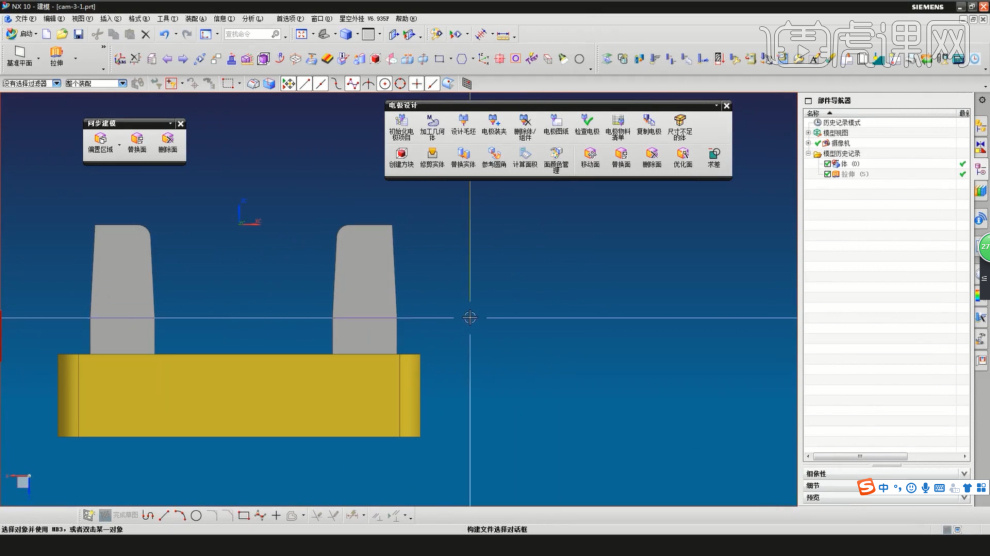
2、我们在点击【工具栏】中的【分析】-【魔女部件验证】-【检查区域】进行一个点击,具体如图示。
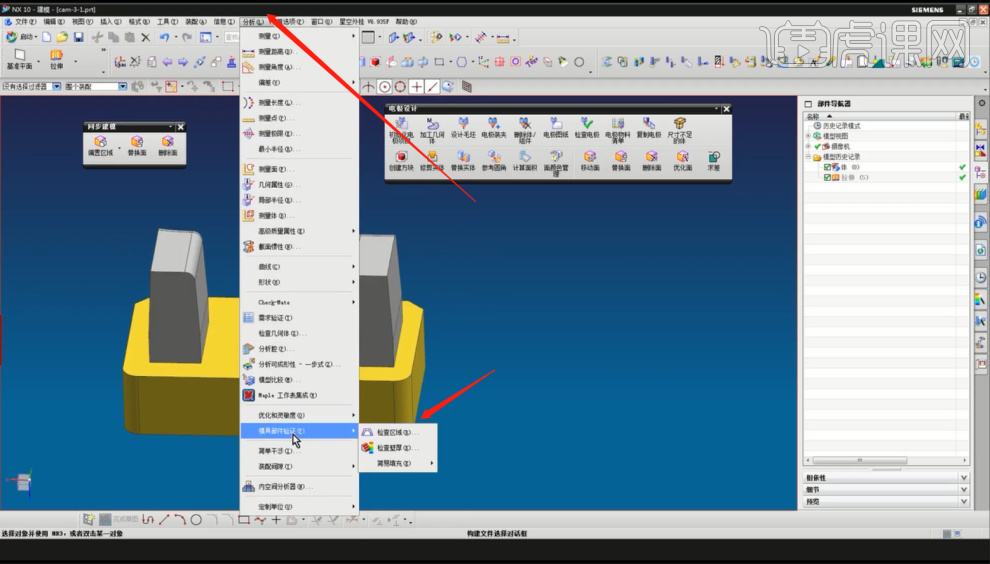
3、调整完成后,在【检查区域】效果中,勾选【面拔模角】面拔中类型进行一个勾选的调整,具体如图示。
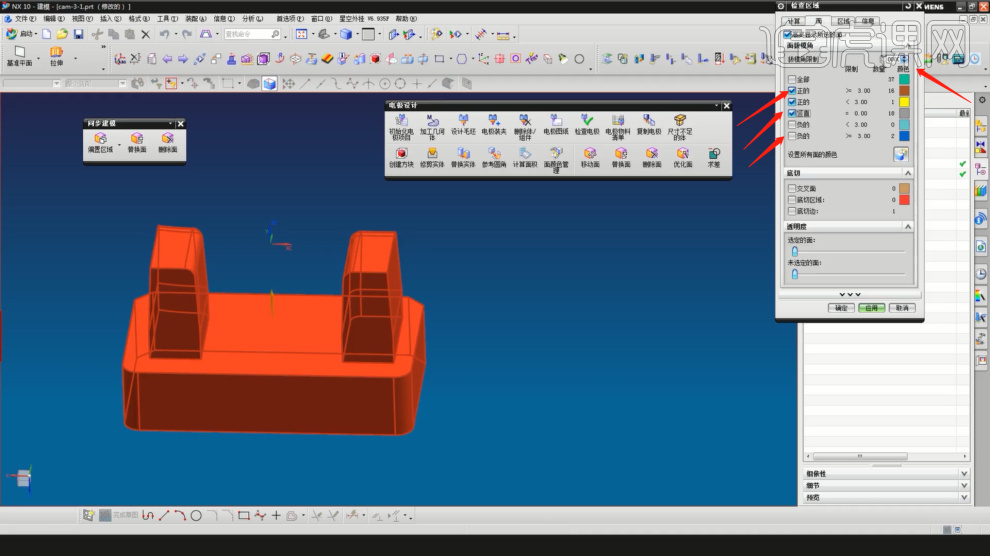
4、调整完成后,我们打开【型腔铁】面板,然后在面板中找到【工具】一栏,在类型中我们选择【刀具】的样式,具体如图示。
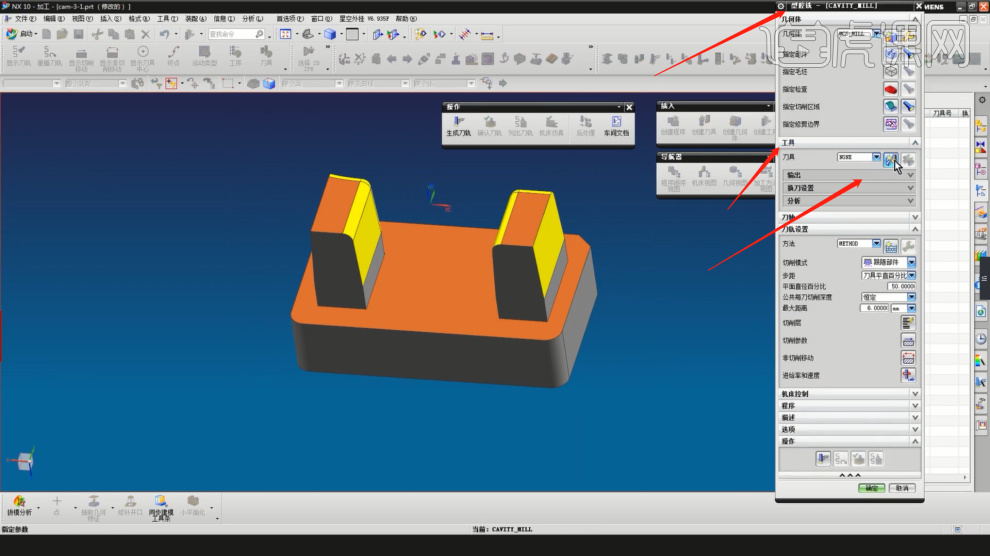
5、选择完成后,我们在【刀具】面板中,调整一下刀具的类型,以及他的【尺寸】数值,具体如图示。

6、调整完成后,我们打开【型腔铁】面板,找到【刀轨设置】面板,在面板中我们对他的数值进行一个调整,具体如图示。

7、选择调整好的效果,在右侧的【图层】面板中,我们来调整图层的对应位置,进行一个【上下】的调整,具体如图示。

8、我们选择模型,打开【创建边界】的面板,在面板中我们找到【刨】效果,将他的类型调整为【自动】,具体如图示。
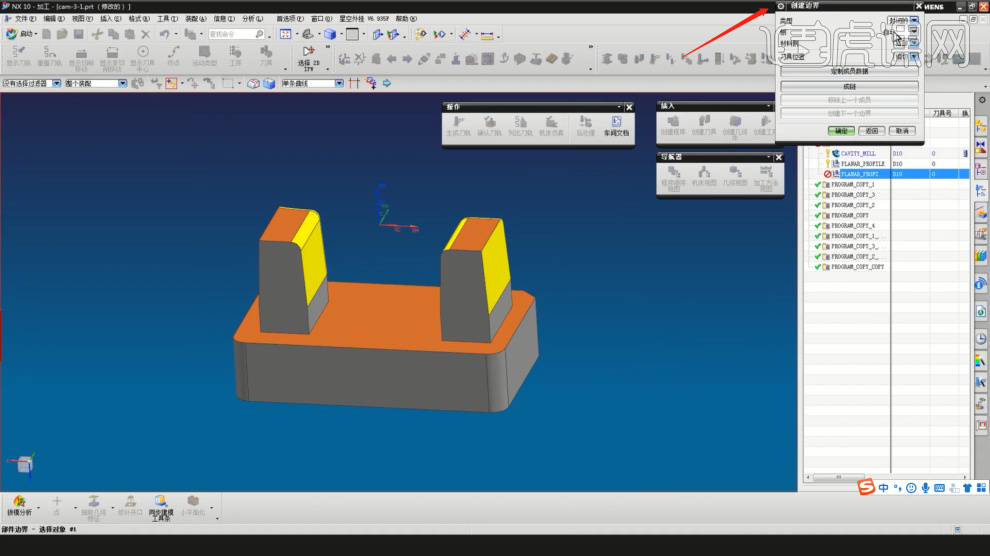
9、选择调整好的模型,我们选择【切割】区域,在切割区域中,对他的信息进行一个设置调整,具体如图示。
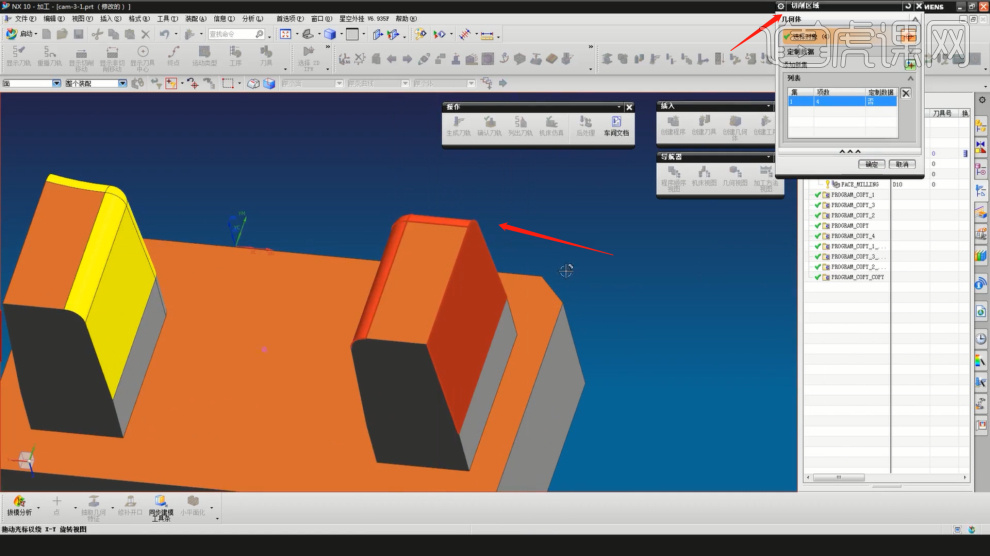
10、调整完成后,我们打开【型腔铁】面板,找到【刀轨设置】面板,在面板中我们对他的数值进行一个调整,具体如图示。

11、再次选择模型,我们打开【刀削参数】面板,找到【余量】面板,在面板中我们对他的数值进行一个调整,具体如图示。
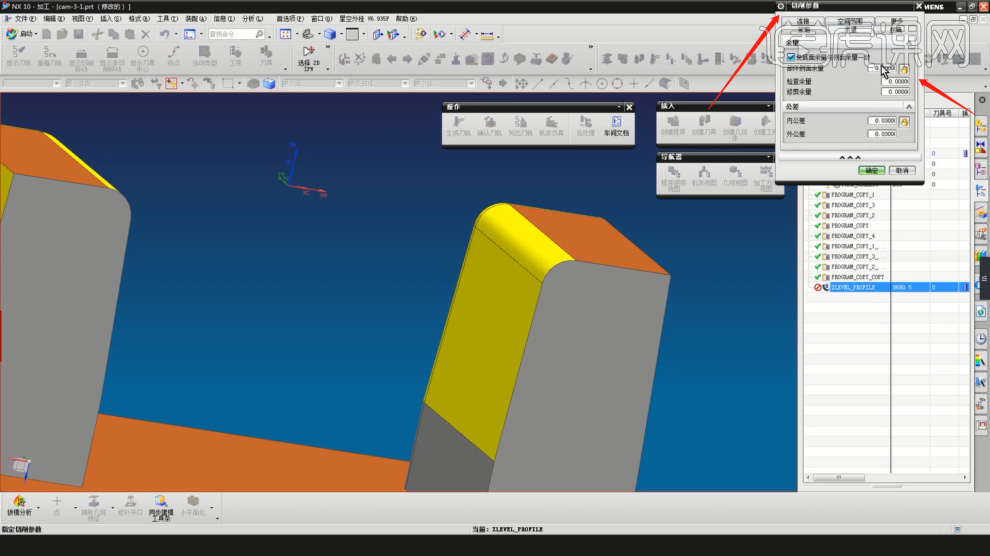
12、本课作业内容具体如图所示,同学们不要忘记提交作业哦。

13、最终效果具体具体如图示。

以上就是UG-模具电极的编程方法图文教程的全部内容了,你也可以点击下方的视频教程链接查看本节课的视频教程内容,虎课网每天可以免费学一课,千万不要错过哦!